Cómo Administrar Eventos
En la sección “Administrador de eventos" puedes ver y administrar los eventos que creas y los eventos recibidos con los datos del cliente.
Administración de Eventos
Para ver la lista de eventos, ve a "Automation360" > "Administrador de eventos" > "Lista de eventos".
Aquí encontrarás el nombre del evento y el método de llamada, las automatizaciones donde tu evento es el activador de inicio y la URL para enviar la solicitud.
Dos tipos de URL de evento están disponibles:
- Por un identificador de evento único en el proyecto del tipo
https://events.sendpulse.com/events/id/{{id}}/{{user_id}}, para enviar solicitudes de API en los formatos de datos sin procesar o formularios sin autorización. - Por nombre de evento del tipo
https://events.sendpulse.com/events/name/{{name}}, para enviar solicitudes de REST API con autorización.

Para ver el formato del cuerpo de una solicitud, haz clic en el nombre de un evento.

Puedes copiar una URL correspondiente a un método de solicitud, copiar el cuerpo de una solicitud y ejecutar una solicitud de prueba.

Para administrar un evento, haz clic en el icono de tres puntos al final de una fila.

Edita un Evento
Selecciona la opción "Editar" en el menú de eventos.
Puedes cambiar el nombre de tu evento y el nombre del recurso API (nombre del campo) en la ventana modal abierta y configurar las variables del cuerpo de la solicitud.

Copia a un Evento Nuevo
Para utilizar una solicitud en un evento nuevo, selecciona "Copiar a un evento nuevo" en el menú de eventos. Obtendrás un formulario similar al creación de eventos pero con las variables configuradas como en el evento original.
En este caso, el tipo de evento predeterminado es "Evento personalizado".

Apaga un Evento
Selecciona la opción "Apagar" del menú para desactivar un evento.
El estado de tu evento cambiará a "Inactivo" y SendPulse no rastreará ni aceptará datos de tus enlaces. Sin embargo, los datos del evento permanecerán, y si deseas volver a utilizar el evento, debes volver al menú y seleccionar la opción "Encender".

Elimina un Evento
Solo puedes eliminar eventos que no tengan automatizaciones vinculadas.
Primero, ve a "Panel" y edita todos los flujos que usan el evento que desea eliminar. Si el evento se usa como disparador de inicio en una de las automatizaciones, elimina la automatización.
Posteriormente, aparecerá la opción "Eliminar" en el menú de eventos.

Historial de Eventos
Para ver los datos de cada evento, ve a "Automation360" > "Administrador de eventos" > "Registro".
También puedes seleccionar la opción "Mostrar en registro" del menú de eventos e ir directamente a los registros filtrados por un evento específico.

Puedes buscar y filtrar eventos en el registro por direcciones de correo electrónico y números de teléfono.
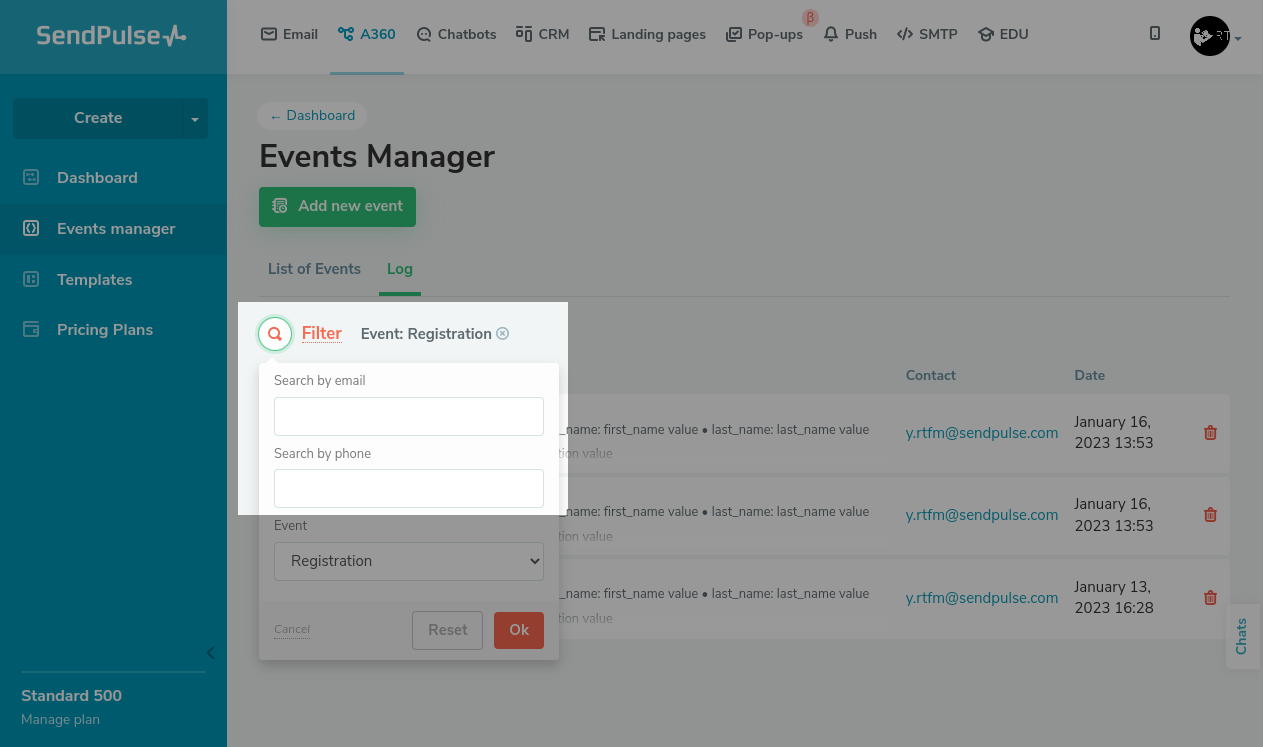
Toma en cuenta que también puedes eliminar información innecesaria, por ejemplo, registros de eventos de prueba.
Si tienes más dudas sobre el uso de nuestra plataforma, puedes seguir consultando nuestra base de conocimientos, donde te enseñamos paso a paso cómo usar cada uno de nuestros servicios.
Última actualización: 31.07.2023
o